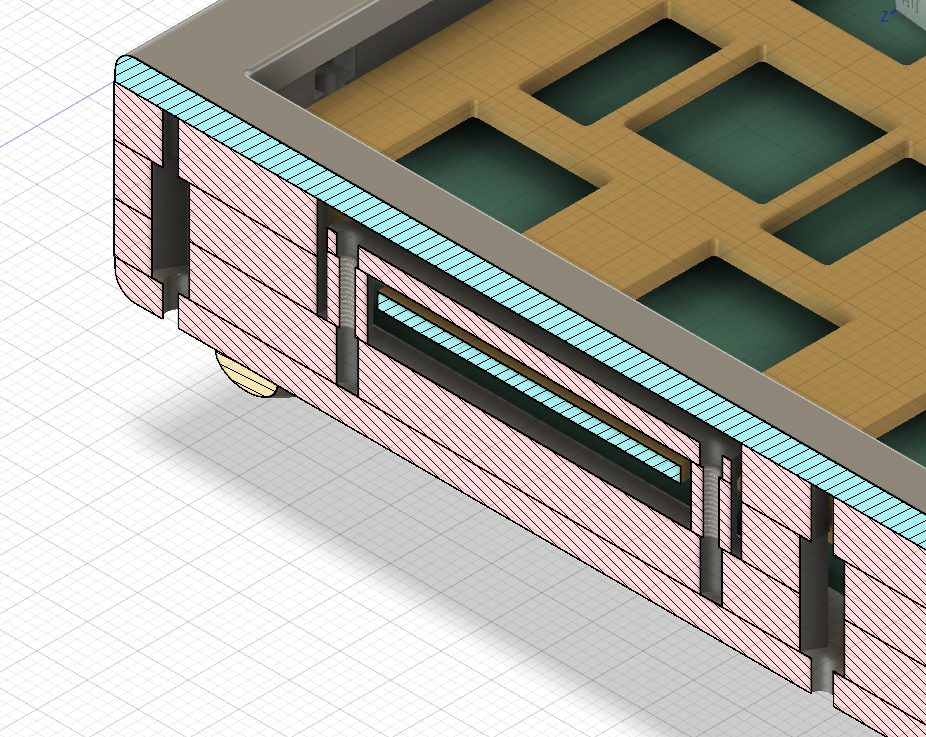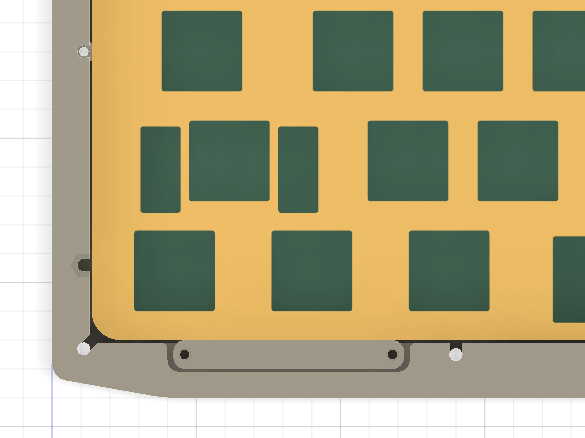自作キーボードの最も魅力的な要素は配列を自由に決められること。今回は自作キーボードの配列を考えるときの私の思考パターンを書いてみます。
基本方針
配列を考えるときの基本方針を一言でいえばデファクトスタンダードから逸脱しないということ。これは自作キーボードの最大の魅力をつぶしているように聞こえるかもしれない。だけど世の中にあふれている標準的なキーボードに自分を合わせることができればそれが一番幸せ。
そう考えるのは次のような理由があるから。
- 市販品からの移行したときの学習コストが少ない
- 市販品を使わないといけなくなった時に戸惑わない
- キーキャップの選択肢
最初の点と2点目は、要するに自作キーボードと市販キーボードをいつでも切り替えられるということ。カスタマイズされすぎた配列に慣れると、市販品を使用するときに上手く切り替えられなくてタイピングがスムーズにできなくなる。市販品キーボードの使用が強いられる場面は頻繁にあるわけではないが完全にゼロではなく、だいたいこういうときに限って早急な対応が求められる。そんな時には精神的にストレスがかかっているわけだが、タイピングできないことでさらなるストレスを感じたくない。世の中には配列が変わると切り替えられる人がいるみたいだけど、自分の脳はそれほど器用ではないようだ。
3点目のキーキャップの選択肢も無視できない。自分はもともと日本語配列のキーボードを長いこと使っていて、あるときに自作キーボードに足を踏み入れた。日本語配列の自作キーボードを作ってみるわけだが、キーキャップの選択肢がかなり狭まってしまうことに気づく。例えば数字列の記号の位置とか。印字と実際が異なるのは自分はとても気持ちが悪い。そういうこともあって自分はあるときから英語配列に転向した。自作キーボード用キーキャップのデファクトスタンダードに自分を合わせたおかげでキーキャップの選択肢が広がったわけである。
キーキャップに関して気にするべき点は日本語・英語配列の印字の違いだけではない。後でもう少し掘り下げてみる。
自分の標準的なキー配列(2022年3月現在)
以上のような考えのもとに、現在は次のような68キーの配列が自分のスタンダードになっている。

ほぼすべての人は市販品のフルサイズのキーボードを最初に使い始める。自分はテンキー部分を全く使わないのでそこに埃が溜まっていくようになり、そのうえ手のひらサイズの机のスペースを無駄に占有している気がして不満を持つようになった。そういう理由から市販されているテンキーレスキーボードを長い間使用していた。その後自作キーボードの存在を知り、さらにキー数を減らして省スペース化したいと考えるようになった。
まず除きたくなるのはファンクションキーの行。ここを除去することができれば結構サイズを小さくできる。Windows使用時の当時の自分のファンクションキーの用途は
- エクセルのセル編集、ファイル名の変更のためのF2
- Windowを閉じるためのAlt+F4
- リロードのF5
- 日本語入力でひらがな・カタカナ・半角英数への変換でF6, F7, F10
くらいだった。最も使用頻度が高いのは日本語入力のF6-F10。ファンクションキーがなくなるのはだいぶ不便かなーと思っていたが、Ctrl+U, Ctrl+I, Ctrl+Tで代用できることを知り、これならストレスなく移行できると考えた。ファンクションキーは別レイヤーにしてFnと数字に割り当てると違和感なく使える。
もう一つ重要なのは全角/半角キー。60%や65%配列の自作・カスタムキーボードの場合、Escを全角/半角キーの位置(英語配列だと「‘」キー)に配置するのがよくあるパターン。当時は日本語配列のキーボードを使用していて、全角/半角キーで日本語・英語入力の切り替えを行っていたのでなくなってしまうと困る。何か処方箋はないものかと調べていると、WindowsではCaps Lockが同じ働きをすることを知る。どうせCaps Lockは使っていなかったので、全角/半角キーはCaps Lockで代用することにした(自作しているキーボードではAlt+`を割り当てている)。これなら市販品のキーボードを使っても同じようにタイピングできる。
また全然使わないInsertは除去したくなる。テンキーレス配列のここの6キーのかたまりのうち、HomeやEndはPage Up/Downと役割が似ているので、Insertの代わりにFnを配置してFn+Page UpにHomeを割り当てるなどして統合する。
この配列は、テンキーレスからファンクションの行を取ったものとほとんど同じであるので、慣れるのに時間がいらない。またキーキャップにもほとんど困らない。普通この配列だと右shiftは2.75u幅を使う場合が多いのだが、自作しているキーボードのケースの都合上1.75uを使っている。この点がちょっとだけ標準から逸脱するが、キーキャップセットを物色するときはここを注意していれば良い。1.75uにするとスタビライザーがいらなくなるので、スタビライザーのカチャカチャ音を無くすためのあのしんどい作業の量が減るのもいいポイント。
キー配列とキーキャップとの相性
キーキャップは自作キーボードの花形。これを交換するだけでも大きく印象が変わる。キー配列と同じくらい多くの人がこだわりたくなるポイントだろう。それゆえにキー配列と使用するキーキャップセットのマッチングが重要となる。
上で述べた印字の不一致は無刻印キーキャップを許容するのであれば全く問題にはならない。でもやっぱり自分は印字ありのキーキャップが好み。キーボードの見た目はキーキャップ自身の色だけでなく、印字の色との組み合わせやフォントでもだいぶ変わる。無刻印一択になってしまうのはやっぱりもったいない。印字とキーマップと一致させたくなると、その縛りを受けてキー配列を考える必要がある。
キーキャップとのマッチングでもう一つ悩ましいのはRowを一致させること。最もポピュラーなCherryプロファイルをはじめとして、Rowによってキーの高さが変わるキーキャップセットが多数ある。これを無視したキー配列にすると上面の高さの規則性がなくなって不格好になってしまう。XDAやDSAなどの高さが揃ったプロファイルでは気にする必要はないのだが、困ったことに自分の好みはSAのように背が高くてRowで高さが異なるプロファイル。Rowで高さが違うほうがタイピングしやすい気がするのと、背が低いと自分の好みではないカチャカチャとした打鍵音になる傾向がある気がしているから。そういうプロファイルを用いる場合は印字の一致だけでなく、Rowの一致という点も考慮したくなる。
40%サイズのキーボードを作ってみると標準的でない配列で印字・Rowを一致させるのことの辛さがよくわかる。以前40%サイズのキーボードを自作したが、キーキャップがやはり難しかった。特にQの行の幅が広いキーはTabや\の1.5uくらいしかないキーキャップセットが多いので、これ以外の幅にしてしまうと印字を無視したとしてもRowがマッチしなくなることが起こる。40%好きの人はキーキャップが大変だなーと思う。
そういう点ではMT3 Extended 2048のキーキャップセットはかなり使い勝手がいい。このセットはかなり痒いところに手が届く感があって、Alphasに加えてModifiersとNomadを買っておくとたいていのキーボードには対応できる気がする。また、Modiferの印字もシンボルなので、多少印字の不一致があっても(自分は)それほど気にならない。いまだにどういう意味かかわからん記号もあるし。色も白でいろんなキーボードに合わせやすいので、1式持っておくと便利。
それにしてもキーキャップセットによって、Row1が奥側がだったり手前側だったりする。とっても紛らわしいので全てのメーカーで統一してほしい。
印字とRowの一致にこだわりはじめると、やっぱりキーキャップを自作したくなる。手っ取り早いのは3Dプリントだろう。ただし印字されているものは見たことがない気がする。Artisanキーキャップで用いられるレジンの方法で思い通りのキーキャップセットができるかもしれない。あるいはPBT製のブランクキーキャップに自家昇華印刷すると印字を自分の思い通りにできる。どれも大変手間のかかる茨の道ではあるけれど...。
自分はSAやSA-Pプロファイルが好みなので、そのプロファイルのPBT製のブランクキーキャップセットがあったらなと思う。そうすれば自作した自家昇華印刷用の熱転写機で自由に印字できる。実はSignature Plastics製のSA-Pプロファイルのキーキャップはここで印字なしを購入できるのだけれど、これは自家昇華印刷するには高級すぎるなぁ…。
スペースキー
スペースキーは標準的には6.25uのものが使われることが多いと思う。このサイズの大きいキーはキーボードの見た目をキーボードらしくさせている要素だと思う。
一方、長いスペースキーを用いるとスタビライザーが必要となるので打鍵音の制御が難しい。最近自作したキーボードでは、PCBに穴を空けてスタビライザーの底打ち音を低減させたりしてみたが、キーが大きいことから来る低い音はどうしても残ってしまう。結果として他のキーとの打鍵音とは全く異なり、タイピングテストなどを行うとスペースキーの打鍵音が目立ってしまう。これはタイピング音のアクセントと捉えることもできるが、一方で不均一な打鍵音という欠点とみなすこともできる。自分はどちらかというと後者の印象が強い。
スペースキーの打鍵音を目立たせないようにするなら2-3uくらいのサイズ、あるいはスタビライザー不要のもっと幅の狭いキーに分割にするのが良い。キーの大きさが小さくなれば、打鍵音が軽い印象になって1uのキーに近づく。ただしスペースキーを分割すると、見た目のキーボード感が薄れる感じが自分はしてしまう(40%サイズのMiniVanとかはそんな印象はないのだけれど何でだろう?)。なので見た目を優先して長い6.25uのスペースにするか、打鍵音を優先して分割するか、という選択に毎回悩んでしまう。
キーキャップの揃えやすさという点では長いスペースキーを使うのが安全だろう。ほとんどのキーキャップセットは6.25uのキーがあるので悩まなくて済む。これに対して分割する場合には、使いたいキーキャップセットで対応できるかどうかをよくよく確認しないといけない。自分は印字を気にするので、余っているShiftキーとかで代用するのは少し抵抗感がある。またスペースキーは親指で打鍵することになるので、かまぼこのような形のConvexのキーキャップにしたくなるが、そうするためにはキーキャップセットのスペースバーセットをわざわざ選んで購入しないといけなかったりする。
スペースキーついてはどのようにするのが自分のエンドゲームなのかはまだ答えは出ていない。
おわりに
今回は私がキーボードを自作するときのキー配列の考え方と、普段使用しているキー配列について書きました。ここで紹介した68キーの配列は最小限の構成で全く使わないキーがないので、まさに自分にとってのエンドゲームキー配列と言えます。(この記述はより良い配列を見つけるためのフラグかもしれない。)
自分は実用性を最も重視しているので、上のような配列にたどり着きましたが、キーボード自作で自由に配列をレイアウトできるとなると、分割型や自分の手にあった形のエルゴノミックなキーボードをつくりたくなります。今は、自分が未体験の分割型キーボードを自作しようかなとあれこれ考えています。そのことについてもそのうち記事にするかもしれません。
この記事はプレートレスPCBガスケットマウントの自作キーボードchex68で書きました。